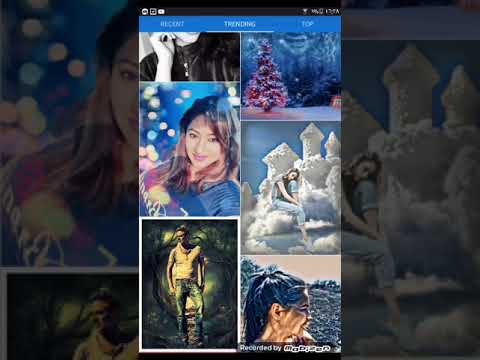Bu wikiHow, bir iPhone və ya iPad istifadə edərək bir videonu Zaman Çizelgenizden və profil albomlarınızdan həmişəlik necə silməyi öyrədir.
Addımlar
Metod 1 /2: Albomdan Videonun Silinməsi

Addım 1. iPhone və ya iPad -də Facebook tətbiqini açın
Facebook nişanı mavi meydanda ağ "f" hərfinə bənzəyir. Ana ekranda tapa bilərsiniz.

Addım 2. Profil səhifənizə gedin
Sol üst küncdəki "Ağlınızda nə var?" Yanındakı profil şəklinizə toxunun. profilinizi açmaq üçün.

Addım 3. Aşağı diyirləyin və Fotoşəkillərə toxunun
Bu düymə arasında yerləşir Haqqında və Dostlar profil şəklinizin və məlumatlarınızın altında. Şəkillər səhifənizi açacaq.

Addım 4. Yuxarıdakı naviqasiya çubuğundakı Albomlar sekmesine vurun
Fotolarınız səhifəsinin yuxarısındakı nişan çubuğunda sola sürüşdürün və vurun Albomlar bütün foto və video albomlarınızın siyahısını görmək üçün.

Addım 5. Videolar albomuna vurun
Bu, seçilmiş albomun məzmununu açacaq və yüklədiyiniz və yerləşdirdiyiniz bütün videoların siyahısını göstərəcəkdir.

Addım 6. Silmək istədiyiniz videoya vurun
Bu seçilmiş videonu tam ekranda açacaq və oynatmağa başlayacaq.

Addım 7. Videoya vurun
Bu, videonun altındakı Oynat/Durdur düymələrini, vaxt çubuğunu və digər düymələri göstərəcək.

Addım 8. Videoda üç nöqtə işarəsinə vurun
Bu düymə videonun sağ alt küncündədir. Video seçimlərinizi açılan menyuda açacaq.

Addım 9. Menyuda Sil düyməsini vurun
Bu seçim video seçimləri menyusundakı Zibil qutusu simvolunun yanında verilmişdir. Seçilmiş videonu silir və profilinizdən silir.
Yeni bir açılan pəncərədə hərəkətlərinizi təsdiqləməlisiniz

Addım 10. Təsdiq açılan pəncərəsində Sil düyməsini vurun
Bu hərəkətinizi təsdiq edəcək və seçilmiş videonu siləcək. Video albomlarınızdan və Zaman Çizelgenizden silinəcək.
Metod 2 /2: Video Yazını Silmək

Addım 1. iPhone və ya iPad -də Facebook tətbiqini açın
Facebook nişanı mavi meydanda ağ "f" hərfinə bənzəyir. Ana ekranda tapa bilərsiniz.

Addım 2. Profil səhifənizə gedin
Sol üst küncdəki "Ağlınızda nə var?" Yanındakı profil şəklinizə vurun. profilinizi açmaq üçün sahə.

Addım 3. Aşağı diyirləyin və Zaman Çizelgenizde silmək istədiyiniz yazını tapın
Bütün ictimai və şəxsi profil yazılarınız Zaman Çizelgenizde yayımlanır. Silmək istədiyiniz video yazısını tapmaq üçün Zaman Çizelgenize aşağı diyirləyin.

Addım 4. Silmək istədiyiniz postun yanındakı üç nöqtə işarəsinə vurun
Bu düymə hər yazının sağ üst küncündə yerləşir. Seçimləriniz ekranın altından sürüşəcək.

Addım 5. Menyuda Sil düyməsini vurun
Bu seçim, video qrafikinizi və profilinizdən siləcək.
Yeni bir pop-upda hərəkətinizi təsdiqləməlisiniz

Addım 6. Təsdiq açılan pəncərəsində Yazını Sil vurun
Bu seçim açılan menyuda qırmızı hərflərlə yazılmışdır. Hərəkətinizi təsdiq edəcək və seçilmiş videonu profilinizdən siləcək.